访问控制列表ACL配置实验
ACL实验配置的实验报告
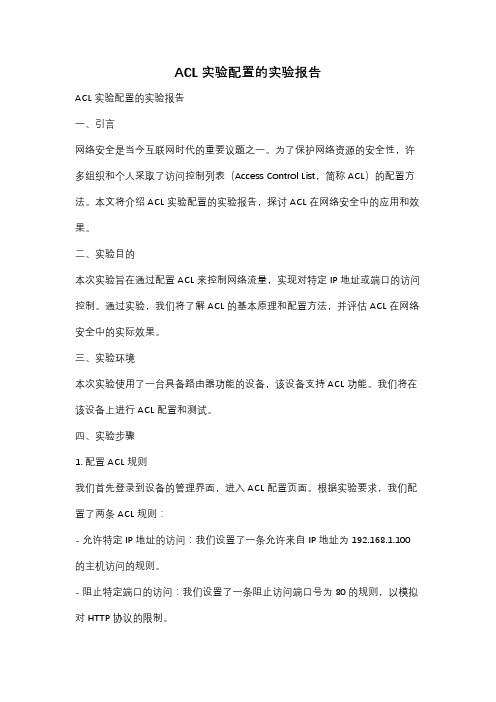
ACL实验配置的实验报告ACL实验配置的实验报告一、引言网络安全是当今互联网时代的重要议题之一。
为了保护网络资源的安全性,许多组织和个人采取了访问控制列表(Access Control List,简称ACL)的配置方法。
本文将介绍ACL实验配置的实验报告,探讨ACL在网络安全中的应用和效果。
二、实验目的本次实验旨在通过配置ACL来控制网络流量,实现对特定IP地址或端口的访问控制。
通过实验,我们将了解ACL的基本原理和配置方法,并评估ACL在网络安全中的实际效果。
三、实验环境本次实验使用了一台具备路由器功能的设备,该设备支持ACL功能。
我们将在该设备上进行ACL配置和测试。
四、实验步骤1. 配置ACL规则我们首先登录到设备的管理界面,进入ACL配置页面。
根据实验要求,我们配置了两条ACL规则:- 允许特定IP地址的访问:我们设置了一条允许来自IP地址为192.168.1.100的主机访问的规则。
- 阻止特定端口的访问:我们设置了一条阻止访问端口号为80的规则,以模拟对HTTP协议的限制。
2. 应用ACL规则配置完ACL规则后,我们将其应用到设备的出口接口上。
这样,所有经过该接口的流量都将受到ACL规则的限制。
3. 测试ACL效果为了验证ACL的效果,我们进行了以下测试:- 尝试从IP地址为192.168.1.100的主机访问设备,结果显示访问成功,符合我们的预期。
- 尝试从其他IP地址访问设备,结果显示访问被拒绝,ACL规则起到了限制作用。
- 尝试访问设备的80端口,结果显示访问被拒绝,ACL规则成功限制了对HTTP协议的访问。
五、实验结果与分析通过实验,我们成功配置了ACL规则,并验证了ACL在网络安全中的实际效果。
ACL能够限制特定IP地址或端口的访问,从而提高网络资源的安全性。
通过合理配置ACL规则,可以防止未经授权的访问和攻击,保护网络的机密性和完整性。
六、实验总结ACL在网络安全中起到了重要的作用。
acl配置实验报告
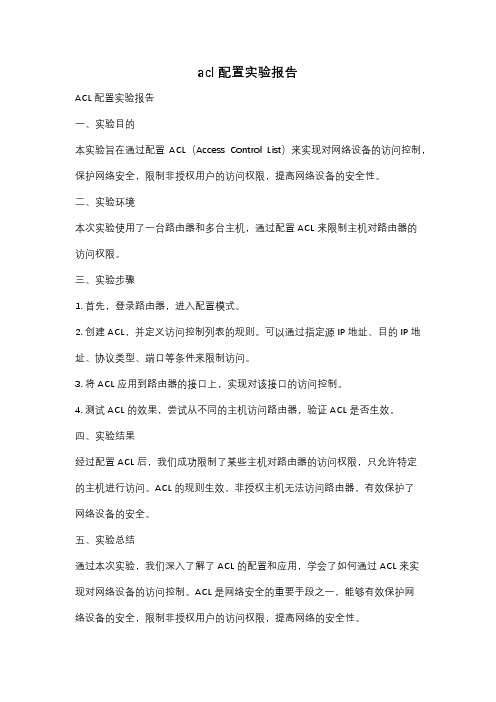
acl配置实验报告ACL配置实验报告一、实验目的本实验旨在通过配置ACL(Access Control List)来实现对网络设备的访问控制,保护网络安全,限制非授权用户的访问权限,提高网络设备的安全性。
二、实验环境本次实验使用了一台路由器和多台主机,通过配置ACL来限制主机对路由器的访问权限。
三、实验步骤1. 首先,登录路由器,进入配置模式。
2. 创建ACL,并定义访问控制列表的规则。
可以通过指定源IP地址、目的IP地址、协议类型、端口等条件来限制访问。
3. 将ACL应用到路由器的接口上,实现对该接口的访问控制。
4. 测试ACL的效果,尝试从不同的主机访问路由器,验证ACL是否生效。
四、实验结果经过配置ACL后,我们成功限制了某些主机对路由器的访问权限,只允许特定的主机进行访问。
ACL的规则生效,非授权主机无法访问路由器,有效保护了网络设备的安全。
五、实验总结通过本次实验,我们深入了解了ACL的配置和应用,学会了如何通过ACL来实现对网络设备的访问控制。
ACL是网络安全的重要手段之一,能够有效保护网络设备的安全,限制非授权用户的访问权限,提高网络的安全性。
六、实验感想ACL的配置虽然需要一定的技术和经验,但是通过实验的学习和实践,我们对ACL有了更深入的理解,掌握了ACL的配置方法和应用技巧。
在今后的网络管理和安全工作中,我们将能够更好地应用ACL来保护网络设备的安全,提高网络的安全性。
七、展望ACL作为网络安全的重要手段,将在未来的网络管理和安全工作中发挥越来越重要的作用。
我们将继续深入学习ACL的相关知识,不断提升自己的技术水平,为网络安全做出更大的贡献。
通过本次实验,我们对ACL的配置和应用有了更深入的了解,相信在今后的学习和工作中,我们将能够更好地应用ACL来保护网络设备的安全,提高网络的安全性。
ACL配置实验报告至此完毕。
实验二 访问控制列表(ACL)实验

实验2 访问控制列表(ACL)1. 实验目的•编写和应用路由器的访问控制列表。
•掌握利用ACL构筑简单的包过虑防火墙的原理。
2. 实验要求1.独立完成实验内容;2.实验报告;(简单要求如下)1)各实验操作步骤;2)回答实验中提出的问题3)实验结论及分析3. 实验内容实验环境:路由器两台,交叉线一条,交换机两台,学生实验主机在上面的实验环境中,,配置适当的ACL ,实现对特定主机和特定服务的访问控制。
实验环境说明: 1.两个路由器用f0/1 口进行互连2.两个路由器用f0/0口连接实验主机 3.R1 和R2 均配置静态路由(动态路由也行)4.两边主机能互相连通3.1按实验图连接线路3.2标准访问控制列表的配置3.2.1 限制特定主机(网络)的访问在全局配置模式下对R1 进行以下配置R1(config)#ip access-list standard 10R1(config)#permit 192.168.3.1 255.255.255.255R1(config)#interface f0/0R1(config-if)#ip access-group 10 out效果:此时只有192.168.3.1 一台主机能访问192.168.1.0 的网络。
其他非192.168.1.0 网络的主机均无法访问192.168.1.0 网络。
3.2.2 自我测验:设计标准ACL,只允许192.168.3.1 和192.168.1.1 这两个IP 能互相访问___________________________________________________________________________ ___________________________________________________________________________ ___________________________________________________________________________3.3 扩展访问控制列表的配置3.3.1 限制对特定服务的访问在R1上配置telnet服务R1(config)# username abc password abc //用户名密码 R1(config)# aaa authentication login login_fortelnet local //配置aaa认证 R1(config)# line vty 0 4 //配置 vtyR1(config_line)# login authentication login_fortelnetR1(config_line)# exit在全局配置模式下对R1 进行以下配置R1(config)#ip access-list extended 101R1(config)#permit tcp 192.168.1.2 255.255.255.255 any eq telnetR1(config)#interface f0/0R1(config-if)#ip access-group 101 in(R2可参照R1的配置方法来配置)想想看:这个ACL 起了什么作用?如何进行验证?___________________________________________________________________________ ___________________________________________________________________________3.3.2 自我测验:如果两个路由器的f0/0 端口的ACL 配置如下:R1(config)#ip access-list extended 10R1(config)#permit 192.168.1.1 255.255.255.255R1(config)#interface f0/0R1(config-if)#ip access-group 10 inR2(config)# ip access-list extended 10R2(config)#permit 192.168.1.1 255.255.255.255R2(config)#interface f0/0R2(config-if)#ip access-group 10 out请问192.168.1.1 的机器能够ping 通192.168.3 网段内的机器吗?为什么?___________________________________________________________________________ ___________________________________________________________________________学一招:可以通过show ip access-list 命令列出所定义的访问控制列表的情况,并且还可以看到有多少个符合ACL 命令条件的匹配包被接收或拒绝。
acl访问控制列表实验报告
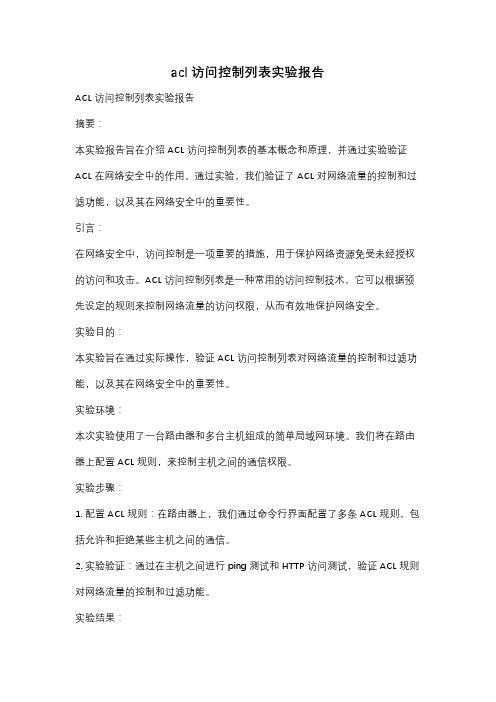
acl访问控制列表实验报告ACL访问控制列表实验报告摘要:本实验报告旨在介绍ACL访问控制列表的基本概念和原理,并通过实验验证ACL在网络安全中的作用。
通过实验,我们验证了ACL对网络流量的控制和过滤功能,以及其在网络安全中的重要性。
引言:在网络安全中,访问控制是一项重要的措施,用于保护网络资源免受未经授权的访问和攻击。
ACL访问控制列表是一种常用的访问控制技术,它可以根据预先设定的规则来控制网络流量的访问权限,从而有效地保护网络安全。
实验目的:本实验旨在通过实际操作,验证ACL访问控制列表对网络流量的控制和过滤功能,以及其在网络安全中的重要性。
实验环境:本次实验使用了一台路由器和多台主机组成的简单局域网环境。
我们将在路由器上配置ACL规则,来控制主机之间的通信权限。
实验步骤:1. 配置ACL规则:在路由器上,我们通过命令行界面配置了多条ACL规则,包括允许和拒绝某些主机之间的通信。
2. 实验验证:通过在主机之间进行ping测试和HTTP访问测试,验证ACL规则对网络流量的控制和过滤功能。
实验结果:通过实验验证,我们发现ACL访问控制列表可以有效地控制和过滤网络流量。
通过配置ACL规则,我们成功地限制了某些主机之间的通信,同时允许了其他主机之间的通信。
这表明ACL在网络安全中起着重要的作用,可以有效地保护网络资源免受未经授权的访问和攻击。
结论:ACL访问控制列表是一种重要的访问控制技术,可以有效地控制和过滤网络流量,保护网络安全。
通过本次实验,我们验证了ACL在网络安全中的重要性,以及其对网络流量的控制和过滤功能。
我们希望通过这次实验,增强对ACL技术的理解,提高网络安全意识,为网络安全工作提供参考和借鉴。
访问控制列表(ACL)配置实验报告
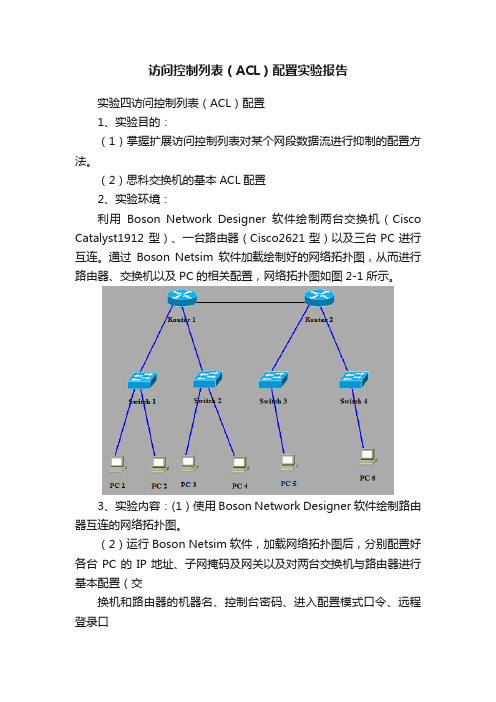
访问控制列表(ACL)配置实验报告实验四访问控制列表(ACL)配置1、实验目的:(1)掌握扩展访问控制列表对某个网段数据流进行抑制的配置方法。
(2)思科交换机的基本ACL配置2、实验环境:利用Boson Network Designer软件绘制两台交换机(Cisco Catalyst1912 型)、一台路由器(Cisco2621型)以及三台PC进行互连。
通过Boson Netsim软件加载绘制好的网络拓扑图,从而进行路由器、交换机以及PC的相关配置,网络拓扑图如图2-1所示。
3、实验内容:(1)使用Boson Network Designer软件绘制路由器互连的网络拓扑图。
(2)运行Boson Netsim软件,加载网络拓扑图后,分别配置好各台PC的IP地址、子网掩码及网关以及对两台交换机与路由器进行基本配置(交换机和路由器的机器名、控制台密码、进入配置模式口令、远程登录口令、各端口的参数)。
(3)在路由器上定义一个扩展访问控制列表,抑制某台PC的ICMP数据流通往其它任意的一条网段。
将该列表应用于路由器的相应端口。
然后,进行相应的Ping测试。
(4)在路由器撤消之前配置的扩展访问控制列表,然后定义一个标准访问控制列表,抑制某条网段的PC机访问另一条网段的PC机。
将该列表应用于路由器的相应端口,最后进行相应的Ping测试。
2.3 实验步骤(1)运行Boson Network Designer软件,按照图2-1所示绘制配置拓扑图,保存在相应的目录下。
(2)运行Boson Netsim软件,加载绘制好的网络拓扑图,然后切换到PC机设置界面,使用winipcfg命令,配置PC1的IP地址为192.168.1.3 ,子网掩码为:255.255.255.0,网关为:192.168.1.1,如下图2-2所示:其他PC机的配置方法类似,配置如下:PC2:192.168.1.4 255.255.255.0 GATEWAY: 192.168.1.1PC3:192.168.2.3 255.255.255.0 GATEWAY: 192.168.2.1PC4:192.168.2.4 255.255.255.0 GATEWAY: 192.168.2.1PC5:192.168.3.3 255.255.255.0 GATEWAY: 192.168.3.1PC6:192.168.4.3 255.255.255.0 GATEWAY: 192.168.4.1(3)进入第一台思科1912交换机的CLI界面,做如下配置:>enable#conf tEnter configuration commands, one per line. End with CNTL/Z.(config)#hostname csi1912sw1csi1912sw1(config)#enable secret level 15 ciscocsi1912sw1(config)#ip addr 192.168.1.2 255.255.255.0csi1912sw1(config)#ip default-gateway 192.168.1.1csi1912sw1(config)#exi进入思科交换机1912的全局配置界面,将其主机名配置为cis1912sw1,登录密码设置为cisco,其管理IP地址为192.168.1.2,子网掩码配置为255.255.255.0,默认网关与其他PC 机一样,为192.168.1.1 ,最后退出全局配置界面。
实验八 访问控制列表ACL配置

(进入配置命令) R0(config)#ip access-list 1 (为标准IP访问配置命令命名) R0(config-std-nacl)#permit 172.16.1.0 0.0.0.255 (允许连通/访问172.16.1.0) R0(config-std-nacl)#deny 172.16.2.0 0.0.0.0.255 (禁止连通/访问172.16.2.0) R0(config)#int s 1/0 R0(config-if)#ip access-group 1 out
R0(config-if)#end
(ACL配置在 S 1/0 端口的应用)
实验步骤
1. 新建拓扑图
2. 设置PC机的IP地址 3. 设置路由器 (1)配置路由器接口IP地址 (2)配置路由器静态路由 (3)在R0上配置IP标准访问控制列表,并将其应用到接口上 4. 验证主机间的互通性
议端口号等信息用来告诉路由器哪能些数据 包可以收、哪能数据包需要拒绝。
标准IP访问控制列表编号为1-99 or 13001999,扩展IP 访问控制列表编号为100-199
or 2000-2699。
ACL 并不复杂,但在实际应用中的,要想 恰当地应用ACL,必需要制定合理的策略。
基本配置命令
访问财务处。我们该如何配置网络?
实验实例
实验原理
ACL
ACL 全称为访问控制列表,俗称防火墙, ACL 通过定义一些规则对网络设备接口上
的数据报文进行控制:允许通过或丢弃,
从而提高网络可管理性和安全性。
分为标准ACL和扩展ACL,是应用在路由器
接口的指令列表。这些指令列表根据数据包
访问控制列表(ACL)配置实验

实验四:访问控制列表(ACL)配置实验一、实验原理1、ACL的定义和作用路由器为了过滤数据包,需要配置一系列的规则,以决定什么样的数据包能够通过,这些规则就是通过访问控制列表ACL定义的。
访问控制列表是偶permit/deny语句组成的一系列有顺序的规则,这些规则根据数据包的源地址、目的地址、端口号等来描述。
2、访问控制列表的分类:1. 基本的访问控制列表(basic acl)2.高级的访问控制列表(advanced acl)3.基于接口的访问控制列表(interface-based acl)4. 基于MAC的访问控制列表(mac-basedacl)三、实验方法和步骤1、按照拓扑图连线2、没有配如ACL访问控制列表的操作3、在AR28-1上配置高级访问控制列表四、实验结果测试一:试从AR18-1端的PC机向对端使用”飞鸽传书“传输数据,和使用PING与对方通信。
实验效果:可以飞鸽传书,可以PING通对方IP实验结果截图如下测试二:试从AR18-1端的PC机向对端使用”飞鸽传书“传输数据,和使用PING与对方通信。
实验效果:Router A/B这一组是通过配置AR28-1的ACL,使用与Router C/D这一组的PC机的飞鸽传书不能传输数据,可以发送聊天信息,可以PING通对方IP.实验结果截图如下五.思考题试分析交换机中ACL 配置信息的内容和作用答:ACL通过对网络资源进行访问输入和输出控制,确保网络设备不被非法访问或被用作攻击跳板。
ACL是一张规则表,交换机按照顺序执行这些规则,并且处理每一个进入端口的数据包。
每条规则根据数据包的属性(如源地址、目的地址和协议)要么允许、要么拒绝数据包通过。
由于规则是按照一定顺序处理的,因此每条规则的相对位置对于确定允许和不允许什么样的数据包通过网络至关重要。
配置实现访问控制列表ACL

实验4:配置实现访问控制列表ACL一、实验目的1. 熟悉掌握2种访问控制列表的配置实现技术,特别掌握扩展ACL 的配置方法;2. 掌握使用show access-list, show access-lists, show ip interface[接口名]等命令对路由器ACL列表是否创建及其内容的各种查看与跟踪方法;3. 能按要求利用Cisco Packet Tracer V5.3模拟配置工具绘制本实验的网络拓扑图,并能实现拓扑的物理连接;4. 熟悉2种ACL的配置方法及其基本操作步骤;掌握在存根网络中利用ACL将路由器配置为包过滤防火墙的方法二、实验环境1. 每人一机,安装并配置Cisco PacketTracer V5.3模拟配置工具;2. 在Cisco PacketTracer V5.3模拟配置器中通过添加和链接设备构建出本实验的相应拓扑;三, 实验内容1.每人一机,安装并配置Cisco Packet Tracer V5.0模拟配置工具;2.用Cisco Packet Tracer V5.0模拟配置工具绘制出本实验相应的网络拓扑图;3.逐个单击网络拓扑图中的每台设备,进入该设备的命令行交互操作,分别配置实现标准ACL及扩展ACL;4.利用show access-list show access-lists, show ip interface[接口名]等相关查看及跟踪命令检查设备的ACL相关配置及信息;5.利用ping traceroute, telnet, debug等相关命令,进行网络连通性检查和配置结果测试。
四.实验步骤Step1:选择添加3个PC-PT设备,2个2950-24 Switch交换机设备,2个2621XM路由器设备,2个Server-PT服务器设备至逻辑工作空间;(提示:2621XM路由器需要断电后接插WIC-2T模块才有广域网互联用的高速同步串口)Step2:配置PC0的IP、子网掩码、默认网关、DNS 4项基本参数;(PC0: 1.1.1.100 255.255.255.0 GW: 1.1.1.3 DNS: 2.2.2.200)Step3:配置PC1的IP、子网掩码、默认网关、DNS 4项基本参数;(PC1: 1.1.1.200 255.255.255.0 GW: 1.1.1.3 DNS: 2.2.2.200)(PC2: 2.2.2.100 255.255.255.0 GW: 2.2.2.1 DNS: 2.2.2.200参数;(Server0: 2.2.2.200 255.255.255.0 GW: 2.2.2.1参数;(Server0: 4.4.4.100 255.255.255.0 GW: 4.4.4.1)名称改为Web Server;Step8:将2621XM Router0路由器的主机名命名为R1;将2621XM Router1路由器的主机名命名为R2;(提示:注意命名顺序和原设备下标应对应)Step9:用正确的连接线缆将PC0、PC1分别连接到2950-24 Switch0交换机的Fastethernet0/2、Fastethernet0/4端口;Step10:用正确的连接线缆将2950-24 Switch0交换机的Fastethernet0/8端口连接到R1的Fastethernet0/0端口Step11:用正确的连接线缆将PC2、DNS Server分别连接到2950-24 Switch1交换机的Fastethernet0/2、Fastethernet0/4端口Step12:用正确的连接线缆将2950-24 Switch1交换机的Fastethernet0/8端口连接到R1的Fastethernet0/1端口;Step13:用正确的连接线缆将R1的Serial0/0端口连接到R2的Serial0/0端口;(提示:注意DCE/DTE端的划分:本题设定R2为其两边的路由器提供时钟速率,即:时钟频率在R2上配)Step14:用正确的连接线缆将R2的Fastethernet0/0端口连接到WebServer的Fastethernet端口;Step15:配置R1的Fastethernet0/0端口;(IP地址、子网掩码、激活端口)(提示:IP地址: 1.1.1.3、子网掩码: 255.255.255.0、激活端口: no shutdown)Step16:配置R1的Fastethernet0/1端口;(IP地址、子网掩码、激活端口)(提示:IP地址: 2.2.2.1、子网掩码: 255.255.255.0、激活端口: no shutdown)Step17:配置R1的Serial0/0端口;(IP地址、子网掩码、封装WAN 协议帧格式、激活端口)(IP地址:3.3.3.1、子网掩码:255.255.255.252、封装WAN协议帧格式:encap PPP、激活端口:no shut)Step18:配置R2的Serial0/0端口;(时钟频率、IP地址、子网掩码、封装WAN协议帧格式、激活端口)(时钟频率:clock rate 64000、IP地址:3.3.3.2、子网掩码:255.255.255.252、封装WAN协议帧格式:encap PPP、激活端口:no shut)Step19:配置R2的Fastethernet0/0端口;(IP地址、子网掩码、激活端口)(提示:IP地址: 4.4.4.1、子网掩码: 255.255.255.0、激活端口: no shutdownStep20:测试当前各PC设备至各节点的连通性并记录下来。
- 1、下载文档前请自行甄别文档内容的完整性,平台不提供额外的编辑、内容补充、找答案等附加服务。
- 2、"仅部分预览"的文档,不可在线预览部分如存在完整性等问题,可反馈申请退款(可完整预览的文档不适用该条件!)。
- 3、如文档侵犯您的权益,请联系客服反馈,我们会尽快为您处理(人工客服工作时间:9:00-18:30)。
实验3:访问控制列表ACL配置实验
1、实验目的
对路由器的访问控制列表ACL进行配置。
2、实验设备
路由器2台,PC机3台,串行线1对,交叉双绞线3根;
3、实验要求
(1)实验任务
用串行线通过Serial 口将2台路由器直接连接起来后,给每台PC机所连FastEthernet 口分配一个IP地址,对路由器作配置后,查验访问控制表内容,并通过1台PC机PING另1台PC机进行验证。
(2)实验预习
熟悉IP地址、MAC地址和常用端口号码的含义。
(3)实验报告
①简要叙述组成访问控制列表ACL形成的主要方法。
②简单叙述如何对常见病毒端口进行防护以提高网络安全性。
③实验中遇到了什么问题,如何解决的,以及本人的收获与体会。
4、实验原理
(1)网络拓扑图
(2)配置命令说明
(config)#ip access-list standard name/*创建标准ACL
(config-std-nacl)#deny|permit source-ip-add wildcard|host source-ip-add|any [time-range
time-range-name] /*拒绝|允许源IP地址
(config)#ip access-list extended name/*创建扩展ACL
(config-ext-nacl)#deny|permit protocol source-ip-add wildcard|host source-ip-add |any destination
destination-ip-add wildcard|host destination-ip-add|any eq tcp|udp port-number[time-range time-range-name] /*拒绝|允许源IP地址、目的IP地址、端口
(config)#mac access-list extended name/*创建MAC扩展ACL
(config-ext-macl)#d eny|permit any|host source-mac-address any|host
destination-mac-address [time-range time-range-name]/*拒绝|允许源MAC地址、目的MAC 地址
(config-if)#ip access-group name in /*关联ACL到接口
(config)#time-range name/*创建时间段
5、实验步骤
(1)搭建实验环境,使三个网段(192.168.1.0 /192.168.1.0 /192.168.1.0)内主机能够互相连通
R2801-A
>ena
#conf t
(config)int s0/2/0
(config-if)ip address 10.1.1.1 255.255.255.0
(config-if)no shutdown
(config-if)int f0/0
(config-if)ip address 192.168.1.1 255.255.255.0
(config-if)no shutdown
(config-if)router rip
(config-if)version 2
(config-if)net 10.1.1.0
(config-if)net 192.168.1.0
(config-if)end
#2801C B/* 切换到设备R2801-B上
>ena
#conf t
(config)int s0/2/0
(config-if)ip address 10.1.1.2 255.255.255.0 (config-if)no shutdown
(config-if)int f0/0
(config-if)ip address 192.168.2.1 255.255.255.0 (config-if)no shutdown
(config-if)int f0/1
(config-if)ip address 192.168.3.1 255.255.255.0 (config-if)no shutdown
(config-if)router rip
(config-if)version 2
(config-if)net 10.1.1.0
(config-if)net 192.168.2.0
(config-if)net 192.168.3.0
(config-if)end
#show run-config /*运行结果见下图
#show ip route /* 查看路由表,确保当前路由信息已在路由之间被正常学习
PC1上:将“网络连接”属性中的IP指定为:192.168.1.2;网关为:192.168.1.1。
见下图。
同理:
PC2上:将“网络连接”属性中的IP指定为:192.168.2.2;网关为:192.168.2.1
PC3上:将“网络连接”属性中的IP指定为:192.168.3.2;网关为:192.168.3.1
注:此时PC上如有其他网关,请全部暂时取消!
用Ping命令验证:当前在没有设置访问控制列表前所有的访问都是正常联通的。
即PC1、PC2和PC3之间可以互相ping通,比如:在PC1上运行ping 192.168.2.2,结果见下图:
在PC3上运行ping 192.168.1.2,结果见下图:
在PC2上的验证略。
(2)配置标准访问控制列表
①意图:在完成以上配置,确认网络各网段内主机是连通的情况下,设置标号为“15”的标准访问控制列表,禁止来自192.168.2.0网段的主机访问192.168.1.0网段内的主机。
②输入的命令如下:
R2801-A(config-if)Access-list 15 deny 192.168.2.0 0.0.0.255
R2801-A(config-if)Access-list 15 permit any
R2801-A(config-if)interface s0/2/0
R2801-A(config-if)ip access-group 15 in
上面输入的命令如下图:
查看访问控制列表的情况可以运行命令:show access-list,见下图:
#show access-list
③验证结果:
根据该访问控制列表的设置,192.168.1.0和192.168.2.0之间是无法ping通的,作为对比,192.168.1.0和192.168.3.0之间的主机却是可以ping通的!见如下结果。
下图是在PC1主机(192.168.1.2)上运行“ping 192.168.2.2”的结果。
显然应该不通!
下图是在PC1主机(192.168.1.2)上运行“ping 192.168.3.2”的结果。
显然应该通!
将上述结果与前面的情况对比,显然是由于本访问控制列表造成PC1和PC2之间不通!
(3) 扩展访问控制列表
上面的实验还可以用扩展访问控制列表来实现,只需要把前面的“15”号标准访问列表取消,产生下面的“105”号扩展访问列表即可。
在R2801-A上:
(config)no access-list 15
(config)end
#show access-list /* 验证标准访问列表“15”已被取消
#conf t
(config)#ip access-list extended 105
(config-ext-nacl)#deny ip 192.168.2.0 0.0.0.255 host 192.168.1.2 /* 禁止来自192.168.2.0网段的主机访问192.168.1.2主机
(config-ext-nacl)#permit ip any any
(config-ext-nacl)#int s0/2/0
(config-if)#ip access-group 105 in (config-if)#end
#show access-list
6、实验结果展示:
7、实验感想。
